Win10の痒い所に手が届く。フォルダアイコンの色を変えたらこんなにわかりやすくなった
こんにちわスピカです。
PCの基本はファイル処理。大概はドキュメントフォルダにさらにフォルダ分けして入れている人も多いのでは。
通常アプリが保存先としてデフォルトになっているのがマイドキュメントフォルダですからね。
データファイルはアプリのアイコンが表示される。
DOSの頃と違い(何時の時代じゃ)Windows以外にもMacやLinuxでもカラフルなアイコンが目立ちますね。
データファイルのアイコンはその関連付けいてるアプリのアイコンが表示されます。
テキストをNotepad++アプリに関連付けるとこんな感じ。
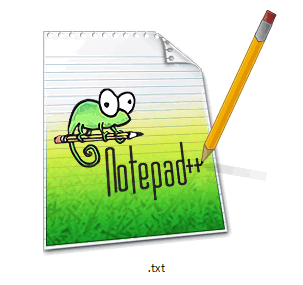
フォルダはシンプルな黄色が基本
Windowsの場合、デフォルトではフォルダは黄色の紙ファイルの形状をしていますね。こんなやつ
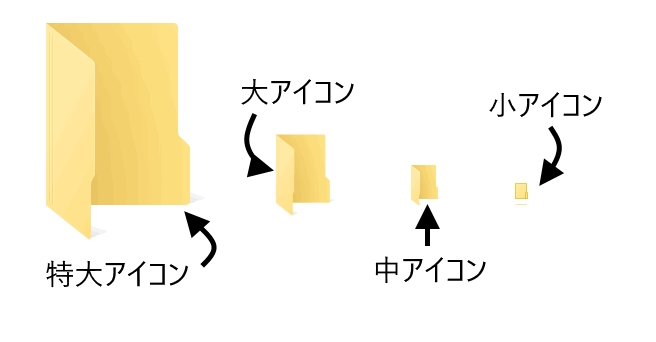
データファイルは上記で書いたように、比較的アイコンを見れば一見してわかるようになっています。
がしかしフォルダに関しては全て黄色の紙ファイルアイコンなため一見して識別しずらい。
ドキュメントフォルダなど特殊なフォルダはWindows側でデフォルトで分かるようになっているものもあるが、
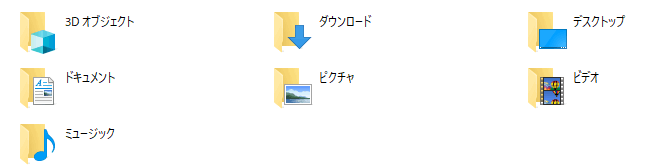
しかしユーザー側で作ったフォルダはすべてが黄色の紙ファイルアイコン
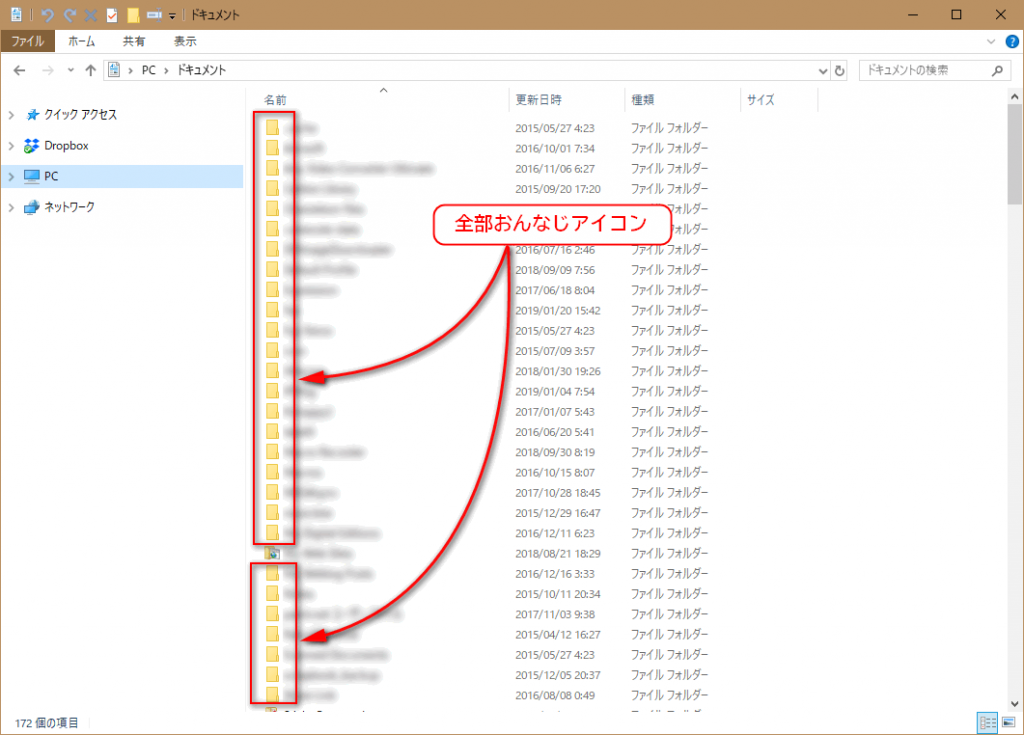
これだと、多数のフォルダの中から自分がすぐに必要としているフォルダを探すのに手間がかかる。
ショートカットリンクを使えば
ショートカットリンクを使えばアイコンは変更できます。私も今までそうしていた時期もありました。
ただ問題もないわけではありません。そのひとつが同じ階層に現物フォルダとショートカットリンクファイルのふたつが出来てしまう。
また、その都度ショートカットを作りアイコンを探し設定しなければならない。考えてた以上に手間がかかる。
こういったことを打開できるだけの利便性がないと結局そのまま使うことになってしまう。
デフォルト機能では不可能
Windowsの基本機能だけではお手軽にといえる手法は今のところありません。最近のアップデートを見ているとユーティリティー系に力を注いでいるのが良くわかります。
こういった。ちょっとした「かゆいところに手が届く」的な孫の手ユーティリティーがデフォルトでつくと気の利いたOSと言われるようになるのかもしれませんね。
このあたりMacはやはり気が利いているようで、デフォルトで色を変えられるそうです。
じゃあ、どうすんねん
ということでやはり頼りになるフリーソフト。
ここでは、私がいくつか試した中で、結構いいじゃんというのを使わせて紹介挿せていただく。
それは
フォルダのアイコンを変更
目的名そのままですが、他のソフト(たとえばFolder Marker FreeとかFolder Painter等々数種類)も試しましたが下記のような利点がこのソフトにはあるためこちらを利用させていただきました。
他のソフトにくらべ下記の利点
日本語仕様
他のソフトは海外製がほとんど唯一完全日本語なのがこれ、
作者が日本人
作者が日本の方なためちょっとメンタル面で安心
アイコンがきれい
何よりもやはりアイコンのきれいさが引き立ったのが印象に残りました。
インストール後において変なサイトに誘導されない。
他のソフトの中にはフォルダの色を変更したときに他のサイトに誘導するようなメッセージが出るものも見受けられました。
ダウンロードは
作者サイトからでもベクターからでも窓の杜からでもできます。そういった意味でも安心ですよね。
インストールは
ダウンロードした圧縮ファイルFolderIconChanger_1_7_3_3.zipを解凍するとセットアップファイルがあるのでそれを起動させます。

起動させると
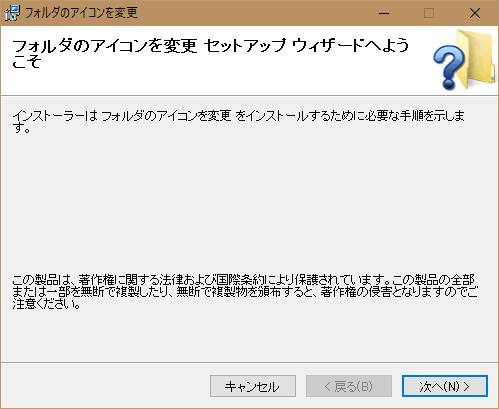
「次へ(N)>」ボタンをクリックして先に進みます。
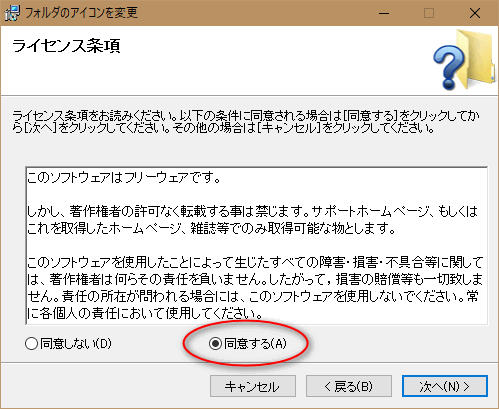
「同意する(A)」をクリックして 「次へ(N)>」ボタンを 押す
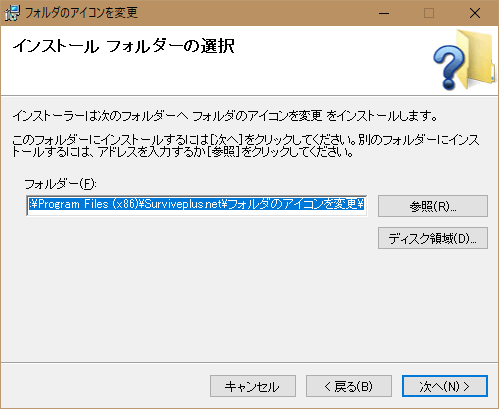
デフォルトでもよいですがDドライブとかにしたかったら変更してください。
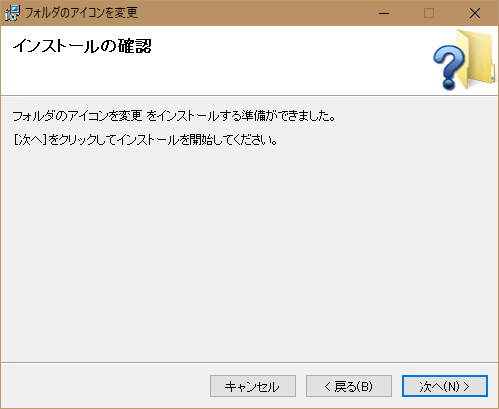
そのまま 「次へ(N)>」ボタンを 押す。
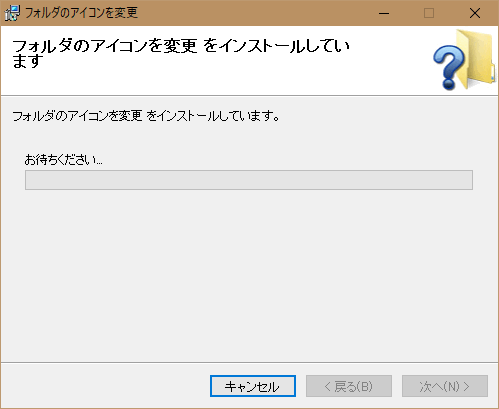
ダイアログが出ます。
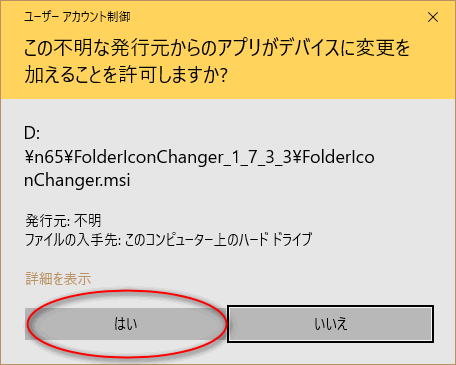
ユーザーアカント制御ダイアログが出ますので「はい」をクリック。
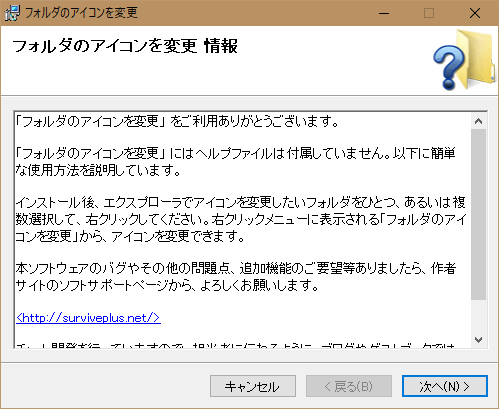
インストールが終わると案内情報ダイアログが出ます。「次へ(N)>」ボタンを押す。
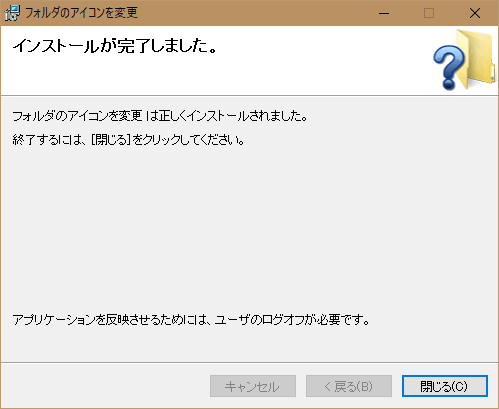
最後に閉じて終了です。
使ってみる
早速エクスプローラーを起動し適当なフォルダ上で右クリックすると、中段あたりに「フォルダのアイコンを変更(F)」というのがあると思います。
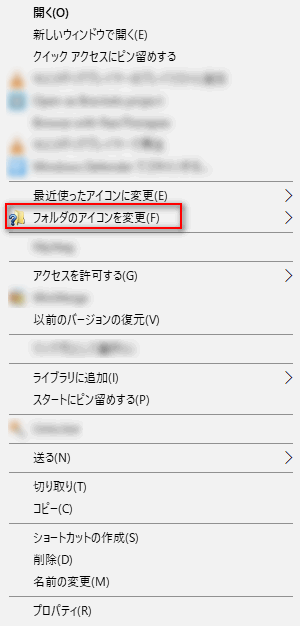
どんなことができるの
その 「フォルダのアイコンを変更(F)」のところにカーソルを持っていくと更に右側にメニューが出てきます。
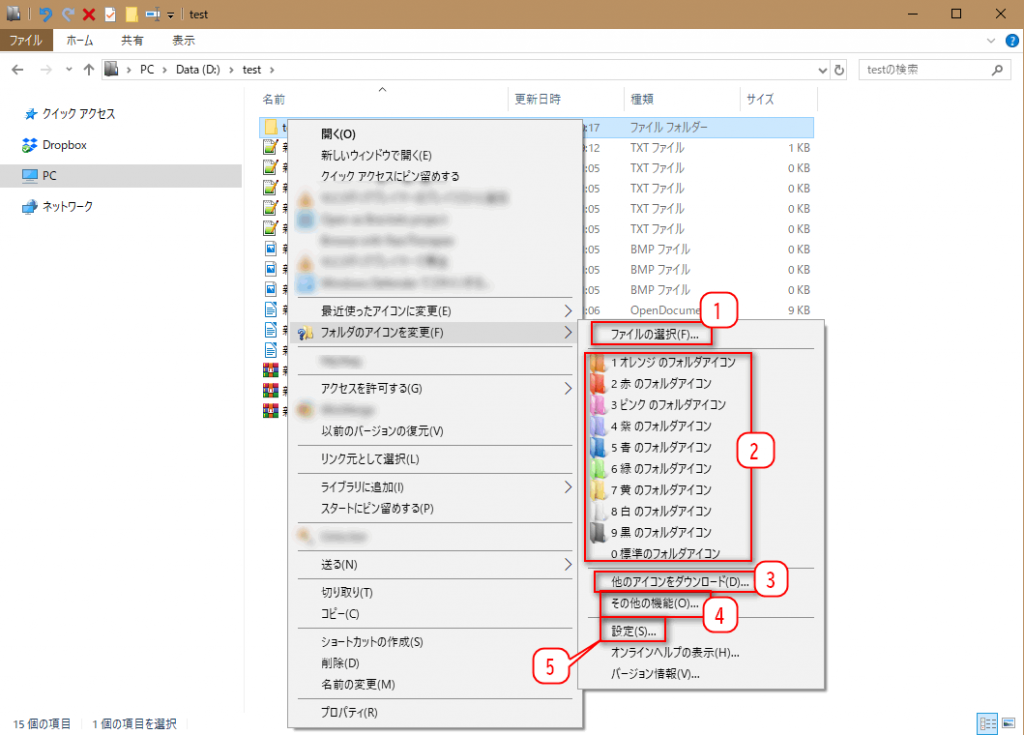
順番に上から見ていきましょう。
①ファイルを選択
これは別途に自分で用意したアイコンにしたい場合にここをクリック。
②フォルダアイコンの色変更
多分ここが一番使う部分、9種類のプリセット色から選べます。
③他のアイコンをダウンロード
作者のサイトからダウンロードできるようですが現在はリンクがきれているようです。
④その他の機能
これはフォルダアイコン全体をデフォルトで変えるみたい。こんなダイアログが出ます。
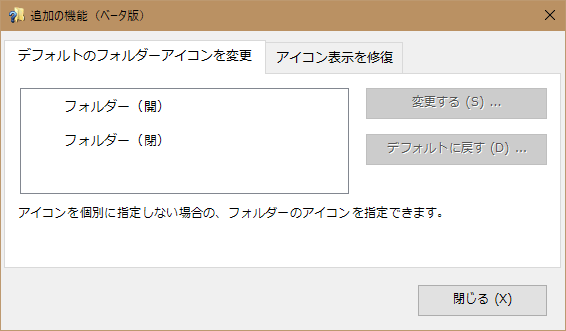
⑤設定
ここでは「WindowsVista/7」や「Windowsxp」用のアイコンに形状に変更可能。
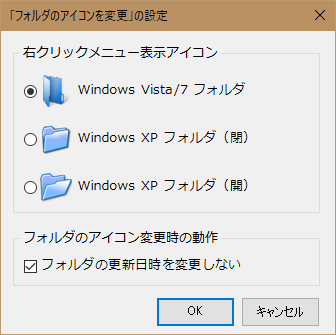
まとめ
エクスプローラーでフォルダを表示させた場合、やはりアイコンの色が違うだけでも、区別がつきやすくなります。
日頃頻繁に使うフォルダや、自分にとって特別な写真や音楽ファイルを格納しておくフォルダ等、パッと見にわかるとストレスがぐっと減りますよ。
それは間違いないです。エクスプローラー開いて毎回同じフォルダ探すの結構面倒ですからね。
価格ドットコムより安いNTT-X Storeの特価品販売ナイトセールだよ。一見の価値あり。



















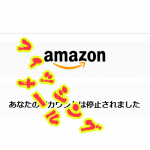


























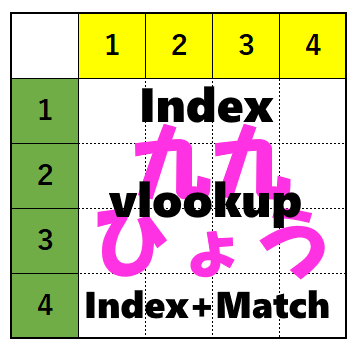






ディスカッション
コメント一覧
まだ、コメントがありません